- Autor Lauren Nevill [email protected].
- Public 2023-12-16 18:51.
- Viimati modifitseeritud 2025-01-23 15:19.
Põhjuseid, miks võib osutuda vajalikuks lehe lähtekoodi kaitsmine, võib olla palju. Nende hulka kuuluvad nende endi lahenduste kaitse koodeksis, tekstide kaitsmine ebaprofessionaalse või volitamata sekkumise eest, „väljaspool“edastamiseks mõeldud lisalahenduste demoversioonide moodustamine.
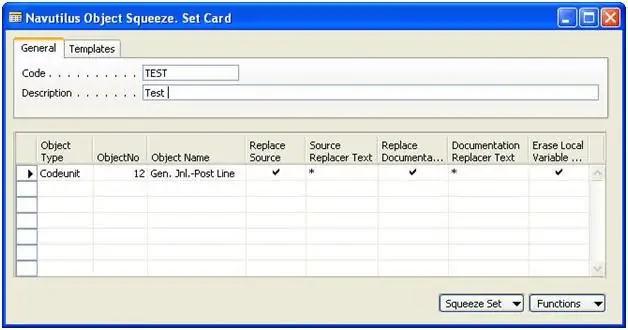
Vajalik
Utility Navutilus Object Squeeze
Juhised
Samm 1
Nende probleemide kardinaalse lahendamise eest vastutab rakendus Navutilus. Seda utiliiti kasutatakse Navisioni objektide lähtekoodi füüsiliseks eemaldamiseks ja nende objektide suuruse vähendamiseks. Selliste tehnoloogiatega toimetulekuks on dekompilaatorite kasutamine, kuid pole teada juhtumeid, kui keegi oleks sellise ülesande võtnud. Illustreerime selle utiliidi kasutamise tehnoloogiat.
2. samm
Utiliiti testitakse pärast töötlemist 12Gen. Jnl. PostLine koodiüksuse osalusel. Muide, utiliit suudab töödelda ainult objekti, mida kasutajatel on õigus muuta ja lugeda.
3. samm
Avage kaart "pigistades". Selleks peate määrama Codeuniti objektide tüübi ja määrama sellele numbri 12. Pärast seda märkige valitud väljale ReplaceSource ruut - vastasel juhul salvestatakse allikas algses versioonis. Importige tekstifail väljale SourceReplacerText. See väli määrab teksti, mida kasutatakse tekstifunktsioonide asendamiseks programmi funktsioonides ja päästikutes. Mõnel juhul võib olla mõttekas importida fail, mitte tekst.
4. samm
Märkige ruut ReplaceDocumentation kõrval. Vastasel juhul jääb dokumentatsiooni päästik muutumatuks. Importige dokumentatsioon DocumentationReplacerText tekstifailidesse, mis paneb teksti asendama dokumentatsiooni päästikuteksti. Mõnel juhul on selles etapis võimalik importimiseks kasutada ka faili.
5. samm
Märkige ruut EraseLocalVariableNames. Vastasel juhul jääb kohaliku muutuja nimi samaks. Käivitage funktsioon SqueezeObjects. Mõni sekund hiljem, kui tegemist on kohalikus versioonis töötamisega, saab kasutaja teate täidetud ülesande kohta.
6. samm
Pärast ülalkirjeldatud toimingute lõpetamist saate töödeldud objekti disaineris avada. Pärast avamist pidage meeles, et kohaliku muutuja nime asemel kuvatakse tühi väli. See tähendab, et pärast utiliidi poolt töötlemist on tulemuseks kaitstud objektid, mis on täielikult töökorras. Veelgi enam, nende suurust saab vähendada kuni kaks korda - näiteks testitud objekt mahuga 437 kilobaiti vähenes 211 kilobaidini.






